När du ansluter din iPhone eller iPad till en Mac eller Windows-dator kan du se ett popup-fönster på din enhet som frågar - Lita på den här datorn. Om du av misstag knackade på Lita inte på, här är några sätt att ångra detta oavsiktliga val. Men innan det, låt oss veta mer om att lita på en dator.
- Vad är innebörden av "Lita på den här datorn"?
- Hur du ångrar "Don't Trust" -dator Tryck med iPhone och iPad
Vad är innebörden av "Lita på den här datorn"?
År 2013 introducerade Apple en ny funktion som ber dig att autentisera eller lita på en dator som du anslöt din iOS-enhet till. Du måste trycka på Trust och ange lösenordet för att "lita på" en dator. Först efter det kan du synkronisera och överföra data mellan din iPhone och Mac eller PC. Om du trycker på Lita inte på kommer iTunes eller Finder inte att känna igen din enhet. Det betyder naturligtvis att du inte kan överföra data eller synkronisera enheten.
Obs: På Mac som kör den senaste versionen av macOS Catalina måste du klicka på Trust inuti Finder när du ansluter enheten . Då får du popup-fönstret på din iPhone eller iPad.
Nu kommer vi tillbaka till huvudämnet, om du anslöt din enhet och valde Don't Trust, här är hur du ångrar detta misstag. Det är tryck på "Lita på".
Hur du ångrar "Don't Trust" -dator Tryck med iPhone och iPad
- Koppla ur och anslut enheten igen
- Återställ alla dialogvarningar i iTunes
- Avsluta iTunes eller Finder och försök igen
- Stäng av enheten och anslut den igen
- Återställ nätverksinställningar
Koppla ur och anslut enheten igen
Vanligtvis, om du bara kopplar bort iPhone (vänta några minuter) och sedan återansluter den, får du popup-fönstret för autentisering igen. Men om det inte fungerar måste vi hitta andra sätt.
Återställ alla dialogvarningar i iTunes
När du har tryckt på Don't Trust, går det faktiskt inte tillbaka så länge din iPhone är ansluten och iTunes körs. Men det finns ett återställningsvarningsalternativ i iTunes som kan fungera. Låt oss först prova det:
Om du har Windows PC eller Mac som kör macOS Mojave eller tidigare:
- Koppla bort din iPhone från datorn.
- I iTunes på PC eller gammal Mac klickar du på Redigera → Inställningar.
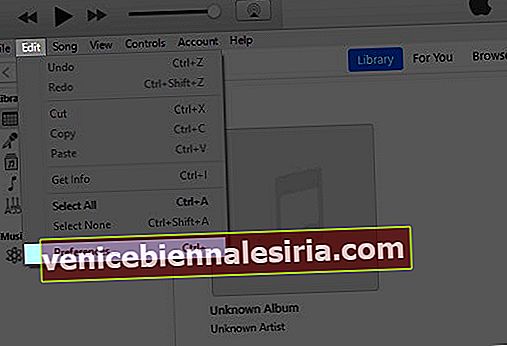
- Klicka på fliken Avancerat .
- Klicka på knappen Återställ varningar .
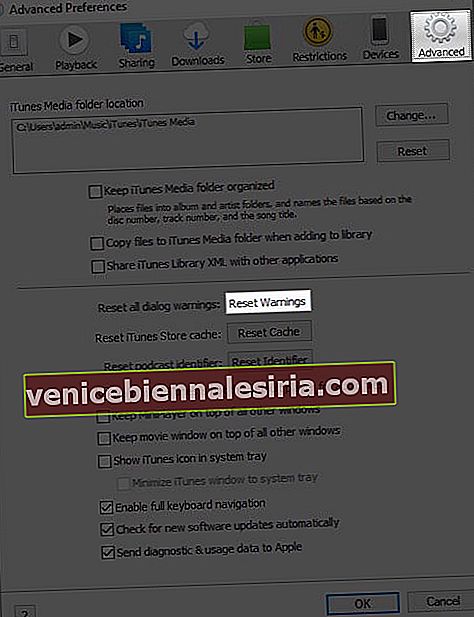
Anslut nu iPhone igen. Om dialogrutan "Lita på den här datorn" visas trycker du på Lita på för att lösa problemet. iTunes ska kunna komma åt din iPhone-data.
Avsluta iTunes eller Finder och försök igen
Den första och andra metoden är vanligtvis säkra sätt att fixa ett oavsiktligt "Don't Trust" -klick. I det sällsynta fallet att det inte fungerade kan du avsluta iTunes och starta om det. Om det behövs kan du till och med starta om datorn. Du kommer att se popup-fönstret på iDevice.
För Finder på Mac måste du tvinga avsluta det. För att göra detta klickar du på Apple-logotypen uppe till vänster och väljer Force Quit. Välj sedan Finder och klicka på Starta om. Efter den här öppna Finder igen, välj din enhet från vänster sidofält under Platser och klicka på Trust. Du får popup-fönstret på iPhone eller iPad, varifrån du kan trycka på Trust.
Stäng av enheten och anslut den igen
En annan lösning är att stänga av din iPhone eller iPad. Du kan använda knapparna som du regelbundet gör. Eller öppna appen Inställningar , tryck på Allmänt och tryck sedan på Stäng nedifrån.

När du har stängt av enheten ansluter du den till datorn. Detta kommer att slå på det och dialogrutan kommer att visas igen.
Återställ nätverksinställningar
Denna återställning raderar inte dina personuppgifter. Alla nätverksinställningar återgår dock till standard. Detta inkluderar saker som minns Wi-Fi-nätverk, VPN-konfigurationer, Bluetooth-enhetslista etc. Innan du fortsätter, se till att du har en säkerhetskopia av din enhet.
För att återställa nätverksinställningar öppnar du appen Inställningar och trycker på Allmänt nästa tryck på Återställ.

Från nästa skärm trycker du på Återställ nätverksinställningar. Ange ditt iPhone-lösenord och bekräfta din åtgärd.

Loggar ut…
Så här kan du lita på din dator igen om du trycker på Lita inte på tidigare. Jag hoppas att den här korta, snabba guiden är till hjälp för dig.
Slutligen, tänk om du vill lita på en dator? Till exempel, om du litade på en väns dator eller litade på en av misstag och nu vill inte lita på den? Det är enkelt. Du måste återställa plats- och sekretessinställningarna för din iPhone. För att göra detta, öppna appen Inställningar → Allmänt → Återställ → Återställ plats och sekretess → Ange lösenord för att bekräfta din åtgärd. Detta kommer att inte lita på alla datorer.
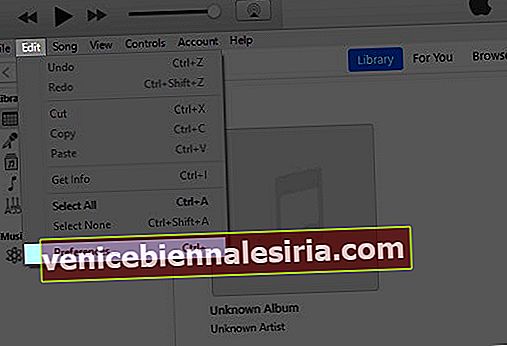
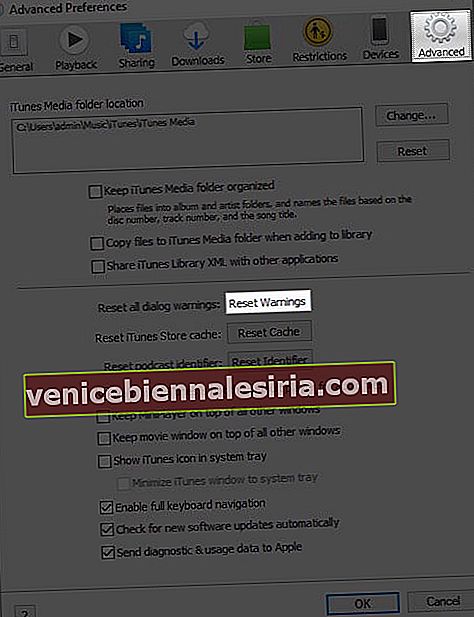




![Visa detaljerad köphistorik för App Store och iTunes från iPhone och iPad [Hur-till]](https://pic.venicebiennalesiria.com/wp-content/uploads/blog/683/XWA5SH2ELHpic.jpg)




